
「動画編集をしたいのだけど、いきなり有料は怖いな。使いやすい動画編集ソフトが知りたい。」
このような悩みや希望を持たれる方に対して、動画編集歴3年で毎月3~5万円を稼いでいる僕がお答えします。
- 有料ソフトと無料ソフト、どちらがいい?
- 有料ソフトを選ぶポイント
- おすすめの動画編集ソフト3選!
- 動画編集ソフト以外で欠かせないツールは?
本編に行くまえに、動画編集を本気で頑張りたい人の時短として結論だけ以下に示します。
「本気で動画編集をやって稼ぎたい。」という人であれば、Adobe PremiereProが一番おすすめです。
理由
- 動画編集を依頼する人は、「PremierePro限定」とソフト指定する場合があるため
- 機能の数や質が豊富なので、一度使うと虜になるため
- 使ってみてダメならすぐ辞められるため
それでは本編に参りますっ!!
有料ソフトと無料ソフト、どちらがいい?


結論から言いますと、断然”有料ソフト”です。
「お金かけたくないからそれは、、、」って思った方、ちょっと待ってください!
有料ソフトの方がむしろ安上がりなのです!
有料ソフトと無料ソフトの違い
僕がこれまで有料・無料問わずソフトを使ってきた中で感じたことはこちらです。
- 出来る編集方法の種類が雲泥の差
- 時間=お金
- ウイルスにご注意を
やはり色んな面で有料ソフトが勝っています。
それでは続きを丁寧にご説明します。
出来る編集方法の種類が雲泥の差


結論から言いますと、無料ソフトはスマホでできることとあまり変わりません
なぜなら、無料ソフトに搭載の機能は大抵以下のものくらいだからです。
- 動画のカット
- 2つ以上の動画を組み合わせる
- 組み合わせる動画間の暗転やフェードアウトを入れる
- 音楽を追加する
- 用意されたテロップの出し方を選んでテロップ出しをする
- 用意されたフィルター何種類かでコントラストや色彩をいじる
- 書き出し
具体的に足りない機能としては以下のものになります。
- 文字の部分だけ動画にしたい
- テロップの字体をオシャレに
- 全てにテロップを振る
- 顔のテカリを抑える
- モザイクをかける
- 4K動画を編集
- PVで見るようなカッコいいエフェクト
- 音声ノイズを除去
- 動画の上に小さい動画
- 声を加工 etc…
正直、無料ソフトでは限界がすぐ来てしまうのが現実です。
時間=お金


勘のいい方は、見出しで何が言いたいか分かるとは思います。
結局無料ソフトで編集していてそのあと有料ソフトに移行してしまうと、かけた時間が無駄になってしまいます。編集法を一から覚えて、作業効率アップのためのショートカットを体に覚えさせると時間のロスになります。
後で記載しますが、有料ソフトは1カ月2,000円しません。一回外食を我慢するだけで何時間も得するとなれば、話が全然違います。
- 有料ソフト(サブスク)は月額2,000円もしない
- 後で有料ソフトの使い方を覚えるのに時間がかかる
ウイルスにご注意を
これだけ有料ソフトを推させて頂きましたが、それでも「いや、とりあえずは無料でいい。」という方もおられるでしょう。
しかし、無料ソフトと謳っていて、ウイルスを忍ばせたソフトが出回っている危険性も少なからずあります。その点有料ソフトの大手であれば、気にする必要はありません。
有料ソフトを選ぶポイント


おすすめのソフトをご紹介する前に、その基準について以下に示します。
- ソフトを使っている人数
- 月額か、買い切りか
この点は僕が動画編集してきた中で最重要でした。その理由を説明していきます。
ソフトを使っている人数
正直これは一番重要なのですが、「有料ソフトなんだから、やりたいことが簡単にできる」というのは当たり前ではないではないのが現状です。
何か分からないことがあったときに使用者の多いソフトであれば、日本にもユーザーが沢山います。そのため、日本語で質問できることは重要です。また、使用者が多いソフトは基本的に既に質問している人がいて、すぐに解決できます。
他サイトでも有名どころは紹介していると思いますので、本サイトと合わせて検討してみてください。
・有料ソフトは「使用者」の多いものを使う
・分からないことを検索しながら使うのが実態
月額と買い切りのメリットとデメリット
有料の動画編集ソフトには毎月決まった額を払うサブスクタイプと一度ソフトを買ったらずっと使える買い切りタイプがあります。
どちらにせよ、「使用者が多い」ということであればお財布と相談して決めるのもありです。
月額制と買い切りのメリットとデメリットは背反しています。それは最初にお金を払うか、低い金額をずっと払うかです。人によっておすすめするものが違うので、以下に示すポイントを抑えて、決めて頂きたいと思います。
月額制をおすすめする人:自分に合っているか、また使いやすいかをお試し感覚でインストールしたい人
買い切りをおすすめする人:ずっと使うことが確定している人
動画編集ソフト3選!
それでは私のおすすめする動画編集ソフトを3つご紹介します!
1位 Adobe PremierePro
もうこれは言うまでもなく1位ですね。
これは私も初期から愛用しております。
Adobe PremiereProの値段は2,728円/月(税込み)です。
今は7日間無料キャンペーンをやってるので、ちょっと触ってみて、もしダメなら解除しちゃいましょう!笑
本ソフトのいいところはなんと言っても次に示すポイントです。
- 機能の使いやすさ
- 親和性の高い他ソフト
- 世界のAdobe
機能としては日本語対応で、映像だけでなく、音声加工のしやすさ、カラーグレーディング、モザイク等の追従性能、どれをとっても優秀の一言です。
みなさん、WindowsのPCでもPDFファイルってよく見かけますよね?あれもAdobeのソフトウェアなのです。皆さん、すでにAdobeユーザーなのです。PDFだけでなく、「イラレ」「フォトショ」などもAdobeのソフトの一つであり、同じ会社だからこそソフト間の親和性があります。
Windows、Macともに対応しています。
2位 FINAL Cut Pro
続いて第2位がFinal Cut Proです!
ファイナルカットプロはAppleが開発していることもあり、直観的な操作による編集のし易さが売りです。
また、買い切りタイプで、Mac購入時に合わせての購入で36,800円なので、初期投資はややかかりますが、一生使えるので長く使う予定のある人はおすすめです。
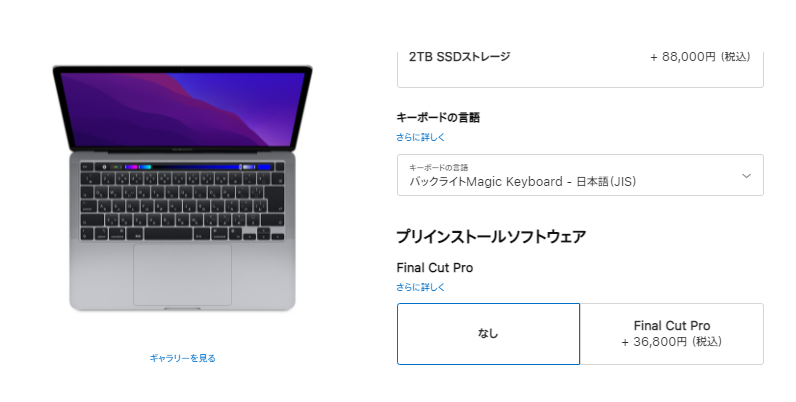
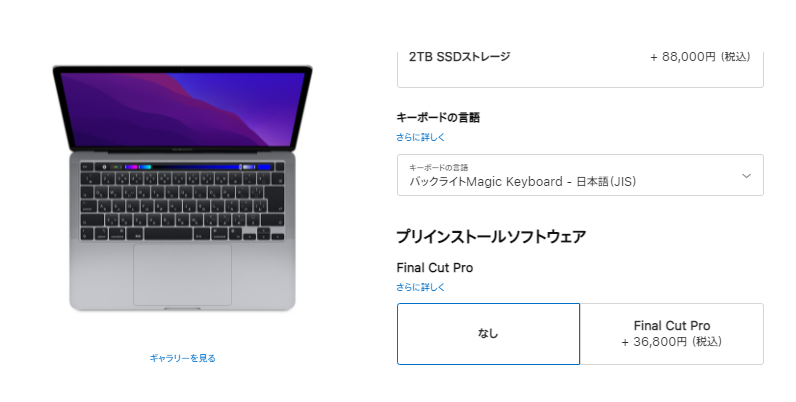
ただ一つ欠点と言えば、Macしか対応していないことです。
3位 Pinnacle Studio
第3位はPinnacle Studioです。
このソフトにはエフェクトやトランジション、音楽など多彩な編集機能が付加されています。
値段は約18200円と高価ではありますが、これだけの機能が搭載されているので購入する価値は充分にあると思います。
ただし欠点としてはWindowsしか対応していないです。
動画編集ソフト以外で欠かせないツールは?
他のサイトでは動画編集ソフトのみの紹介なので、なんか物足りないなと感じていました。
必要な周辺ソフトの種類を知っているのであれば、そのソフトを調べることができるのですが、「そもそもそんなのがある事を知らない」のが普通だと思います。
そこで、あったらめちゃ便利!というか、作業効率が10倍良くなるレベルのソフトをご紹介します。
Vrew
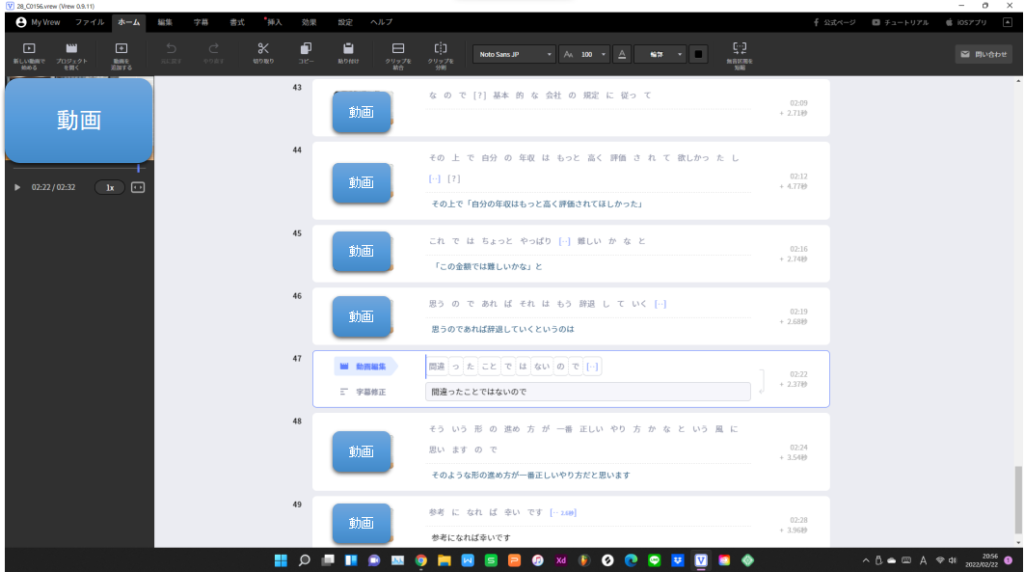
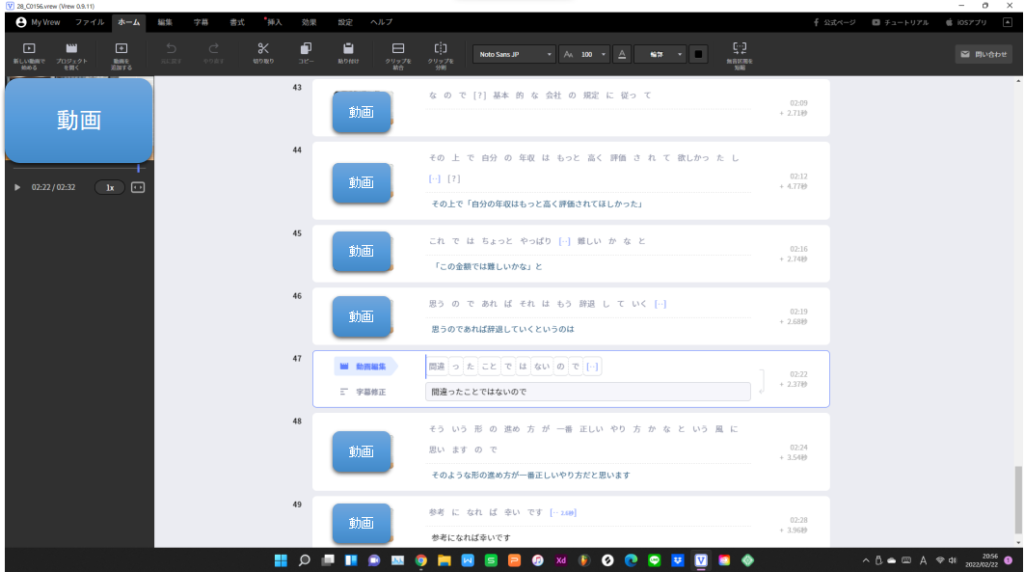
これはテロップ自動挿入ソフトです。(無料)
「え?Adobe Premiere Proには入っていないの?」と思った方もいらっしゃると思いますが、2021年から実装されています。
しかし、個人の感想ですが、使いづらいです。笑
やっぱり言葉をご認識してしまうのはどのソフトも仕方のないことですが、PremiereProの場合、その修正作業が手間なのです。
しかし、Vrewは改行したいところでショートカットキーで一瞬です。今後需要があれば解説記事も書いていきたいと思いますが、本当に感動します。そしてPremierePro用に書き出しも出来るので、なんら問題なく作業できます。
まとめ
今回は動画編集ソフトで何を選ぶのが良いのかご紹介しました。
本記事のまとめを書きましたので、おさらいしましょう!
- スマホで出来る編集くらいが目的なら、無料ソフト
- 有料ソフトで始めるのが結果的に安上がりになる
- 有料ソフトの中でも、使用者が多いものを選ぶ
色んな無料ソフトがあって、悩みますよね。
今回紹介したソフトも一部ですが、かなり厳選しています。
もし今後仕事として動画編集をしようと考えているなら、将来のクライアントのことも考える必要があります。
なぜなら、クライアントは何のソフトを使えるかで仕事を依頼するか考えるからです。
ここで無料のソフトで済ませてしまうと、なかなか仕事に巡り合えないかもしれません。
将来副業をしたい方は仕事ゲットを目指して、今から”プロ”を意識してみましょう。
てんた





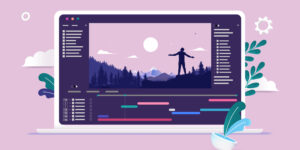
コメント